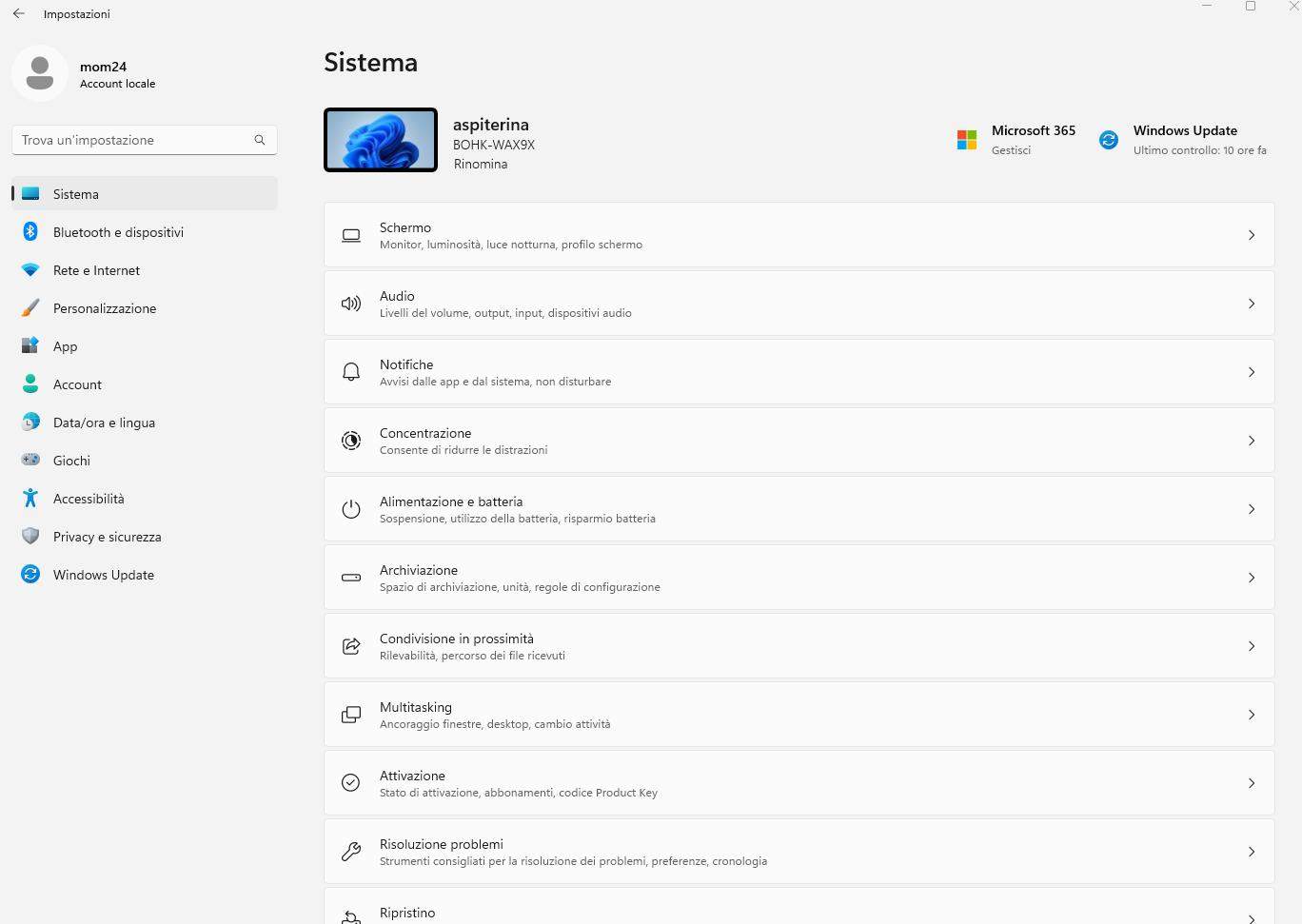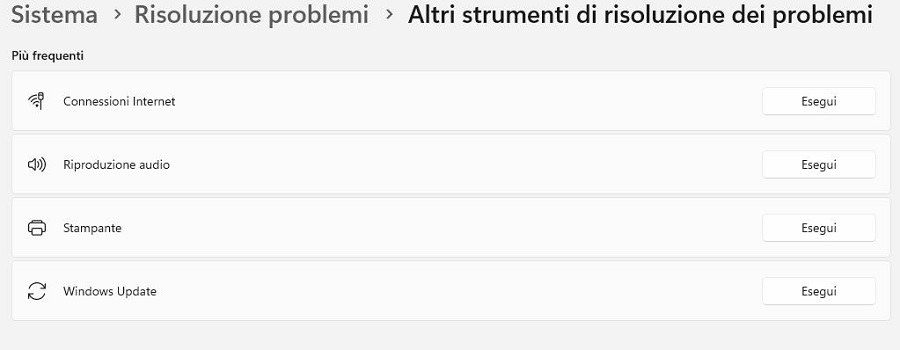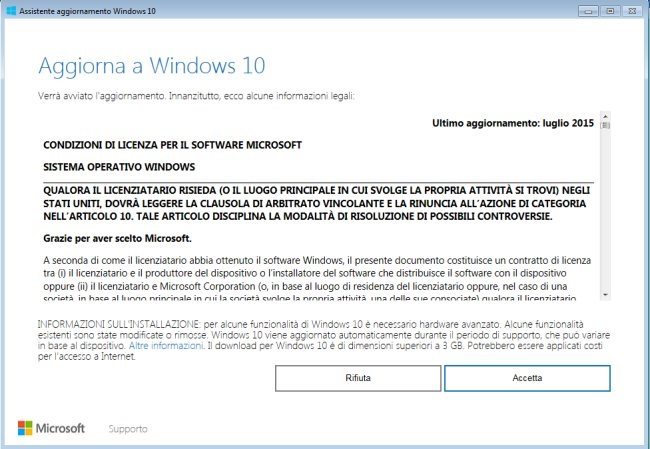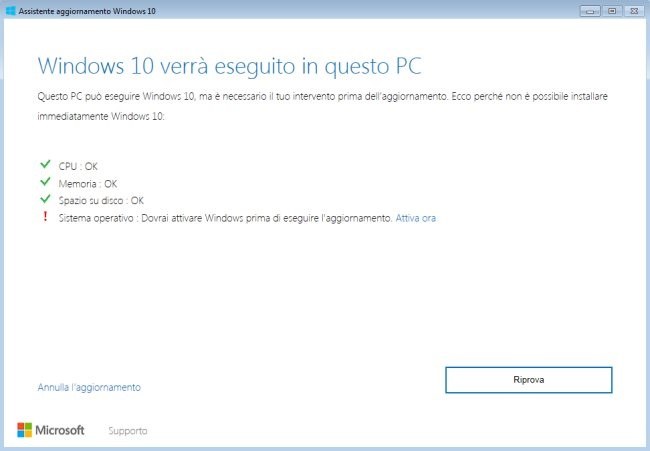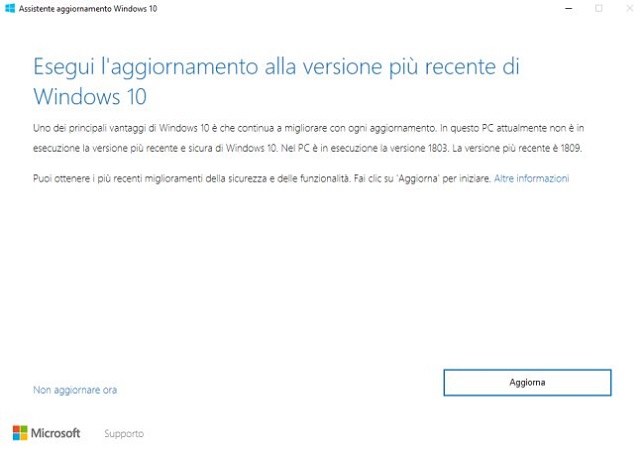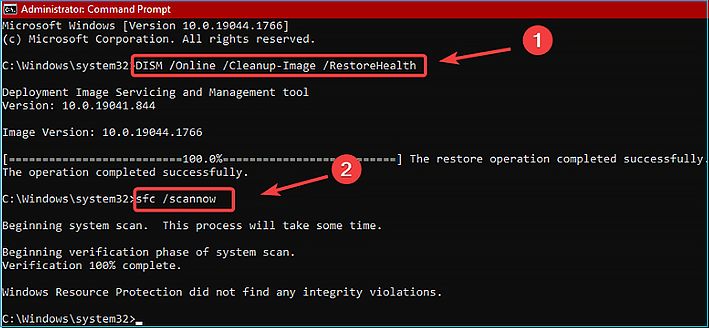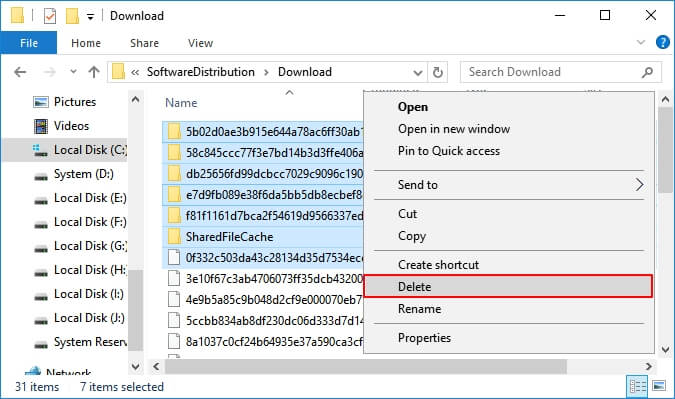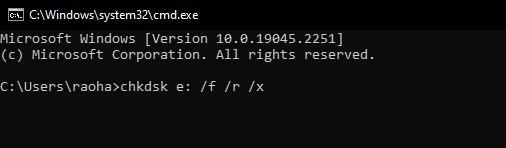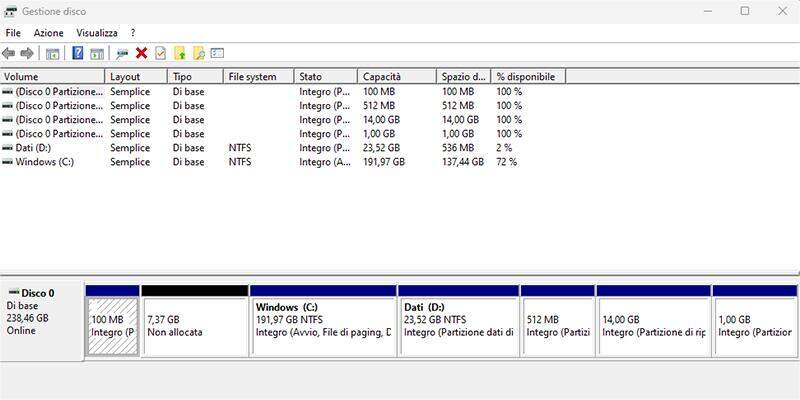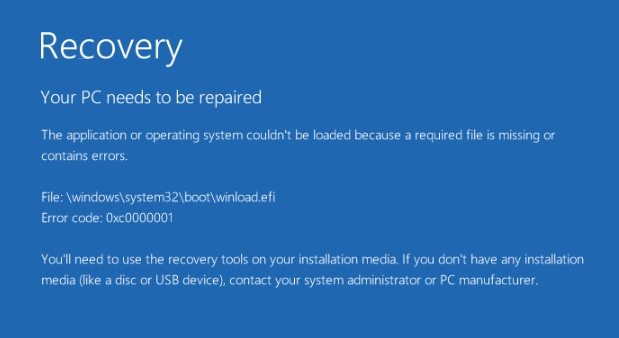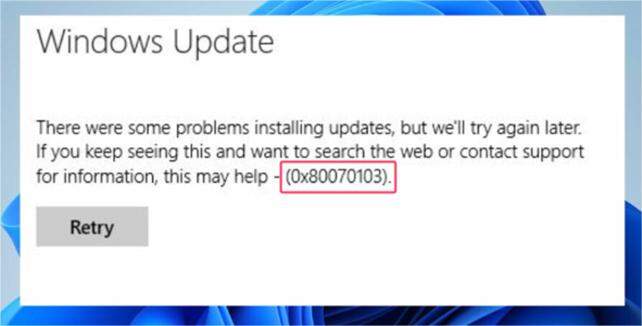Question“Ho appena finito di aggiornare l’ultima release di Windows 10, ma sono assolutamente insoddisfatta per gli errori che continuo a ricevere. In particolare, non comprendo come mai, nonostante l’aggiornamento sia riuscito, mi venga mostrato l'errore 0x80080005”
Installare gli aggiornamenti di Windows non è affatto complicato: sono sufficienti un paio di clic per completare la procedura. Il problema, tuttavia, risiede nei numerosi errori che il sistema operativo di Microsoft si trascina ormai da decenni. Ad esempio, uno degli errori più comuni, presente fin da Windows XP, è l'errore Windows Update 0x80080005. Nonostante sia ormai il 2023, questo errore si presenta regolarmente anche su Windows 10 e Windows 11.
Fortunatamente, l'errore 0x80080005 è risolvibile seguendo alcuni accorgimenti. In questo articolo, ti mostreremo sei soluzioni per correggerlo, ti spiegheremo come evitarlo in futuro e, soprattutto, se hai perso dati dal disco rigido a causa di un aggiornamento fallito, ti illustreremo come recuperarli in modo professionale.

- Parte 1. errore 0x80080005: di cosa si tratta?
- Parte 2: quali sono le cause dell'errore 0x80080005 di Windows 10?
- Parte 3. Come recuperare i file persi a causa dell’errore 0x80080005 su Windows 10/11?
- Parte 4: Come correggere l'errore di Windows Update 0x80080005 in Windows 10?
- Modo 1: eseguire la risoluzione dei problemi di Windows Update in Windows 10.
- Modo 2: disabilitare il software antivirus.
- Modo 3: utilizzare Windows Update Assistant per risolvere l'errore 0x80080005.
- Modo 4: eseguire il comando SFC.
- Modo 5: correggere l'errore 0x80080005 cancellando la cache di Windows Update.
- Modo 6: eseguire il comando CHKDSK.
- Parte 5: Come evitare l'errore di aggiornamento 0x80080005 su Windows 10?
- Conclusioni
Parte 1. errore 0x80080005: di cosa si tratta?
L'errore 0x80080005 è un codice di errore di Windows che indica un problema durante l'esecuzione di operazioni di aggiornamento o installazione di software. Questo codice di errore può verificarsi in diverse situazioni e può essere causato da diversi fattori che esploreremo nella parte 2 del nostro articolo.
Parte 2: quali sono le cause dell'errore 0x80080005 di Windows 10?
Queste sono solo alcune delle possibili cause del codice di errore 0x80080005 in Windows 10. È consigliabile eseguire una diagnosi accurata del sistema per identificare la causa specifica e adottare le azioni appropriate per risolverlo.
Connessione Internet instabile:
Se la connessione Internet è lenta o intermittente durante il download o l'installazione degli aggiornamenti, potrebbe verificarsi l'errore 0x80080005. Assicurati di avere una connessione Internet stabile e veloce.
Spazio di archiviazione insufficiente:
Se il disco rigido o la partizione in cui si sta cercando di installare o aggiornare il software è saturo, potrebbe non esserci spazio sufficiente per completare l'operazione.
Chiavi di registro danneggiate:
Le chiavi di registro corrotte o infettate da virus possono causare errori durante le operazioni di installazione o aggiornamento del software. La pulizia e la riparazione delle chiavi di registro potrebbero essere necessarie per risolvere questo problema.
I file di sistema sono danneggiati:
I file di sistema corrotti o mancanti possono impedire il corretto funzionamento delle operazioni di aggiornamento o installazione.
BIOS obsoleto:
Un BIOS (Basic Input/Output System) obsoleto potrebbe causare problemi durante le operazioni di installazione o aggiornamento, incluso l’errore “Windows Update 0x80080005”.
Parte 3. Come recuperare i file persi a causa dell’errore 0x80080005 su Windows 10/11?
“Stavo completando l’aggiornamento a Windows 11, al successivo riavvio mi è comparso il codice errore 0x80080005 e diversi documenti di lavoro e album fotografici sono spariti dal disco rigido! Cosa diavolo è successo? Posso recuperarli?”
Purtroppo, gli errori di Windows possono causare l'eliminazione accidentale dei file archiviati sul disco rigido. In particolare, l'errore 0x80080005, legato agli aggiornamenti del sistema operativo, è una delle principali cause di ciò. Tuttavia, non preoccuparti e non allarmarti troppo, poiché esiste una valida soluzione per recuperare i tuoi documenti e le tue foto perse a causa dell'aggiornamento fallito di Windows.
4DDiG Windows Data Recovery è uno dei migliori software disponibili sul mercato per il recupero dei file persi da qualsiasi unità, sia interna che esterna, e in qualsiasi situazione di perdita, inclusa l'errore 0x80080005.
Ecco i punti chiave di 4DDiG Windows Data Recovery:
- Recupera i file persi a causa di cancellazione accidentale, formattazione, partizioni perse, danneggiamento, sistema bloccato, attacco virus e così via.
- Recupero dati a causa del codice errore 0x80080005 di Windows Update.
- Recupera oltre 1000 tipi di file, tra cui foto, video, documenti e audio.
- Recupera i dati da laptop/PC, unità interna ed esterna, dischi flash USB, schede SD, ecc.
- Recupera documenti, foto e video cancellati dall'archivio NAS.
- Soluzione all-in-one per eseguire il ripristino e la riparazione dei dati per tutti gli scenari.
Ecco come recuperare i file eliminati a causa dell’errore 0x80080005 con Tenorshare 4DDiG Data Recovery:
Scaricare, installare e avviare Tenorshare 4DDiG Windows Data Recovery sul PC.
DOWNLOAD GRATISPer PCDownload Sicuro
DOWNLOAD GRATISPer MACDownload Sicuro
Selezionare la posizione da cui recuperare i file persi a causa dell’aggiornamento fallito. Nel nostro esempio selezioneremo il disco principale Windows (C:). Quindi clicchiamo su [Scansione].
![seleziona la posizione da cui recuperare i file]()
Selezionare il tipo di file che si desidera recuperare; Foto, Video, Documenti, Audio, Altri di file o File di Sistema. Quindi cliccare su [Scansiona Tipi di File Selezionati].
![Seleziona il tipo di file che desideri recuperare]()
Nota. È possibile mettere in pausa o fermare la scansione in ogni momento.
![il processo di scansione]()
Attendi affinché 4DDiG completi la scansione per avere una panoramica completa delle opzioni disponibili.
Nel pannello sulla sinistra puoi selezionare una “Vista ad Albero” o “Vista File”.
Nella parte alta, puoi cliccare su “Filtri” per una ricerca personalizzata.
Infine, in alto a destra, trovi il campo “Ricerca File” per trovare un file dal nome.
![completi la scansione]()
Per concludere, seleziona i file che desideri recuperare e cliccare su [Recupero].
- È il pannello dove sono elencati i tipi di file recuperati.
- Puoi visualizzare nel dettaglio i file recuperati
- Puoi guardare l’anteprima del file.
Puoi procedere al salvataggio sul PC.
![seleziona i file che desideri recuperare]()
Parte 4: Come correggere l'errore di Windows Update 0x80080005 in Windows 10?
Se vuoi provare altri modi per risolvere l'errore di aggiornamento 0x80080005 su Windows 10, ecco 6 delle migliori soluzioni che abbiamo testato:
Modo 1: eseguire la risoluzione dei problemi di Windows Update in Windows 10.
Una delle soluzioni più semplici per risolvere l'errore 0x80080005 è l'utilizzo della risoluzione dei problemi di Windows Update. Questo strumento, integrato nel sistema operativo, può individuare e risolvere automaticamente i problemi comuni che impediscono il corretto aggiornamento.
Apri Start -> Impostazioni > Sistema.
![sistema]()
Clicca su Risoluzione problemi .
![Risoluzione problemi]()
Ora clicca su > Altri strumenti di risoluzione dei problemi.
![dei problemi]()
Poi, seleziona Windows Update > Esegui
![Update > Esegui]()
![Update > Esegui]()
Lo strumento di risoluzione dei problemi avvierà la scansione del sistema alla ricerca di eventuali errori e li risolverà automaticamente. Al termine, puoi provare a installare nuovamente gli aggiornamenti di Windows.
Modo 2: disabilitare il software antivirus.
Un'altra soluzione che potresti provare per risolvere l'errore 0x80080005 di Windows Update è disabilitare temporaneamente il software antivirus installato sul tuo computer. A volte, il software antivirus può interferire con il corretto funzionamento di Windows Update, causando errori durante il processo di aggiornamento.
Ecco come disabilitare il software antivirus:
- Fai clic con il pulsante destro del mouse sull'icona del software antivirus nella barra delle applicazioni, di solito si trova nell'angolo inferiore destro dello schermo.
- Cerca un'opzione che indica la sospensione temporanea della protezione.
- Seleziona l'opzione corrispondente per disabilitare il software antivirus.
- Dopo aver disabilitato il software antivirus, riavvia il computer.
- Una volta riavviato il computer, prova nuovamente ad eseguire gli aggiornamenti di Windows utilizzando Windows Update.
È importante ricordare che disabilitare il software antivirus espone il tuo computer a potenziali minacce di sicurezza. Pertanto, assicurati di riattivare la protezione non appena hai completato il processo di aggiornamento di Windows.
Modo 3: utilizzare Windows Update Assistant per risolvere l'errore 0x80080005.
Un altro modo per correggere l'errore 0x80080005 è utilizzare Windows Update Assistant. Questo strumento, sviluppato da Microsoft, ti consente di aggiornare manualmente il sistema operativo.
Ecco come utilizzare Windows Update Assistant per risolvere l'errore 0x80080005:
- Visita il sito web ufficiale di Microsoft e cerca "Windows Update Assistant".
- Trova la pagina di download del Windows Update Assistant e scarica l'ultima versione del programma.
Dopo aver completato il download, esegui il file di installazione del Windows Update Assistant.
![Windows Update Assistant]()
- Segui le istruzioni sullo schermo per avviare lo strumento e consenti l'accesso amministrativo, se richiesto.
Una volta avviato il Windows Update Assistant, dovrebbe rilevare automaticamente gli aggiornamenti disponibili per il tuo sistema.
![Update > Esegui]()
Segui le istruzioni sullo schermo per avviare il processo di aggiornamento. Lo strumento si occuperà di scaricare e installare gli aggiornamenti necessari.
![Update > Esegui]()
- Lascia che il processo di aggiornamento venga completato. Potrebbe richiedere del tempo, quindi sii paziente.
- Una volta completato l'aggiornamento, riavvia il computer e verifica se l'errore 0x80080005 si è risolto.
Modo 4: eseguire il comando SFC.
Un altro modo per affrontare l'errore 0x80080005 di Windows Update è eseguire il comando SFC (System File Checker). Questa funzione verifica e ripara i file di sistema danneggiati o mancanti che potrebbero essere la causa dell'errore durante gli aggiornamenti di Windows.
Ecco come eseguire il comando SFC:
- Apri il menu Start di Windows e cerca "Prompt dei comandi".
- Fai clic con il pulsante destro del mouse sull'opzione "Prompt dei comandi" e seleziona "Esegui come amministratore".
Nella finestra del prompt dei comandi che si apre, digita il seguente comando e premi Invio: sfc /scannow

- Lascia che il comando SFC esegua la scansione del sistema alla ricerca di file di sistema danneggiati o mancanti. Questo processo potrebbe richiedere alcuni minuti.
- Una volta completata la scansione, verrà visualizzato un messaggio che indica se sono stati trovati e riparati eventuali problemi.
- Riavvia il computer e prova nuovamente ad eseguire gli aggiornamenti utilizzando Windows Update.
Se il comando SFC trova e ripara con successo i file di sistema danneggiati o mancanti, potrebbe risolvere l'errore 0x80080005 e consentirti di eseguire gli aggiornamenti di Windows senza problemi.
Modo 5: correggere l'errore 0x80080005 cancellando la cache di Windows Update.
Un'altra soluzione che puoi provare per correggere l'errore 0x80080005 è cancellare la cache di Windows Update. Può capitare che la cache obsoleta o corrotta possono bloccare gli aggiornamenti di Windows. Per cui, non ci resta che eliminarla.
Ecco come procedere:
- Premi contemporaneamente il tasto WINDOWS + R sulla tastiera per aprire la finestra di dialogo "Esegui".
- Digita "services.msc" nella finestra di dialogo Esegui e premi Invio. Si aprirà la finestra dei "Servizi".
- Scorri verso il basso nella lista dei servizi e cerca "Windows Update". Fai doppio clic su di esso per aprire le sue proprietà.
- Nella finestra di proprietà di "Windows Update", fai clic sul pulsante "Interrompi" per arrestare il servizio.
- Lascia aperta la finestra dei "Servizi" e apri “Esplora file” (File Explorer).
- Naviga fino alla seguente cartella: C:\Windows\SoftwareDistribution\Download
- Seleziona tutti i file presenti all'interno della cartella "Download" e cancellali. Puoi premere il tasto "Elimina" sulla tastiera o fare clic destro e selezionare "Elimina" dal menu contestuale.
- Torna alla finestra dei "Servizi" e fai clic destro su "Windows Update". Seleziona "Avvia" per avviare nuovamente il servizio.
- Riavvia il computer per completare il processo.
Dopo il riavvio, prova nuovamente ad eseguire gli aggiornamenti di Windows utilizzando Windows Update e verifica se l'errore 0x80080005 è stato risolto.

Modo 6: eseguire il comando CHKDSK.
Il comando CHKDSK cerca nel tuo disco rigido potenziali errori e settori difettosi e li ripara. È possibile eseguire questo comando nel prompt dei comandi o in PowerShell come segue:
- Premi il tasto Windows + X e apri Windows PowerShell.
Digitare CHKDSK /fc e premere Invio.

Il comando verrà avviato ed eseguirà la scansione dell'intero disco rigido alla ricerca di errori e nel caso, li risolverà tutti. Al termine, sarà possibile installare gli aggiornamenti di Windows.
Parte 5: Come evitare l'errore di aggiornamento 0x80080005 su Windows 10?
Ecco alcuni consigli per evitare l'errore di aggiornamento 0x80080005 su Windows 10:
Mantieni il sistema operativo aggiornato:
Assicurati di installare regolarmente gli aggiornamenti di Windows. Le nuove versioni di Windows spesso includono correzioni di bug e miglioramenti che possono risolvere problemi noti.
Verifica la compatibilità del software:
Prima di installare nuovi programmi o driver, controlla la compatibilità con la versione di Windows 10 che stai utilizzando. Alcuni software o driver obsoleti potrebbero causare conflitti con gli aggiornamenti di Windows.
Assicurati di avere spazio sufficiente su disco:
Prima di eseguire gli aggiornamenti, verifica di avere abbastanza spazio su disco disponibile. Windows richiede uno spazio di archiviazione adeguato per scaricare e installare gli aggiornamenti.
Controlla la connessione internet:
Assicurati di avere una connessione internet stabile e affidabile durante il processo di aggiornamento. Una connessione instabile o lenta potrebbe interrompere o causare errori durante il download o l'installazione degli aggiornamenti.
Esegui una scansione antivirus:
Prima di eseguire gli aggiornamenti, esegui una scansione completa del sistema con il tuo software antivirus per assicurarti che non ci siano malware o virus che potrebbero interferire con il processo di aggiornamento.
Utilizza lo strumento di risoluzione dei problemi di Windows Update:
Windows 10 offre uno strumento di risoluzione dei problemi integrato che può aiutarti a individuare e risolvere i problemi con gli aggiornamenti.
Vai su Impostazioni > Aggiornamento e sicurezza > Risoluzione dei problemi e seleziona "Windows Update" per eseguire lo strumento di risoluzione dei problemi.
Conclusioni
Riscontri problemi durante l'aggiornamento di Windows 10 o 11? Ti viene mostrato il codice di errore 0x80080005? Beh, non sei il solo. Purtroppo, Windows è pieno di bug con cui bisogna convivere. Alcuni sono di facile risoluzione, altri, come appunto l’errore 0x80080005 di Windows Update, possono causare seri danni come la perdita dei dati.
In questo articolo ti abbiamo fornito 6 metodi efficaci per risolvere questo errore, sperando, che almeno uno possa esserti d’aiuto. Se purtroppo hai già perso i file, 4DDiG Windows Data Recovery è il software giusto per recuperarli tutti!